Åtgärder och underhåll för rapportering i Configuration Manager
Gäller för: Konfigurationshanteraren (current branch)
När infrastrukturen är på plats för rapportering i Configuration Manager finns det många åtgärder som du vanligtvis gör för att hantera rapporter och prenumerationer.
Obs!
Den här artikeln fokuserar på rapporter i SQL Server Reporting Services. Från och med version 2002 kan du integrera rapportering med Power BI-rapportserver. Mer information finns i Integrera med Power BI-rapportserver.
Köra en rapport från Reporting Services
Configuration Manager lagrar sina rapporter i SQL Server Reporting Services. Rapporten hämtar data från Configuration Manager-platsdatabasen. Du kan komma åt rapporter i Configuration Manager-konsolen eller med hjälp av Rapporthanteraren via en webbläsare. Öppna rapporter från en webbläsare på alla datorer som har åtkomst till Reporting Services-platsen och användaren har tillräcklig behörighet för att visa rapporterna. Om du vill köra rapporter behöver du läsbehörighet för platsbehörigheten och behörigheten Kör rapport för specifika objekt.
När du kör en rapport visas rapportens rubrik, beskrivning och kategori på det lokala operativsystemets språk. Mer information finns i Språk för rapporter.
Obs!
Report Manager är ett webbaserat verktyg för rapportåtkomst och hantering. Du kan använda den för att administrera en enda rapportserverinstans via en HTTPS-anslutning. Använd Rapporthanteraren för operativa uppgifter: visa rapporter, ändra rapportegenskaper och hantera associerade rapportprenumerationer. Den här artikeln innehåller steg för att visa en rapport och ändra rapportegenskaper i Rapporthanteraren. Mer information om andra alternativ i Rapporthanteraren finns i Vad är Rapporthanteraren?
Använd följande procedurer för att köra en Configuration Manager rapport.
Köra en rapport i Configuration Manager-konsolen
I Configuration Manager-konsolen går du till arbetsytan Övervakning. Expandera Rapportering och välj sedan Rapporter. Den här noden visar tillgängliga rapporter.
Tips
Om den här noden inte visar några rapporter kontrollerar du att Reporting Services-platsen är installerad och konfigurerad. Mer information finns i Konfigurera rapportering.
Välj den rapport som du vill köra. På fliken Start i menyfliksområdet går du till avsnittet Rapportgrupp och väljer Kör för att öppna rapporten.
Om det finns obligatoriska parametrar anger du dem och väljer sedan Visa rapport.
Köra en rapport i en webbläsare
I webbläsaren går du till url:en för Rapporthanteraren,
https://Server1/Reportstill exempel . Hitta den här adressen på sidan Rapporthanterarens URL i Reporting Services Configuration Manager.I Rapporthanteraren väljer du rapportmappen för Configuration Manager, till exempel ConfigMgr_CAS.
Tips
Om Rapporthanteraren inte visar några rapporter kontrollerar du att Reporting Services-platsen är installerad och konfigurerad. Mer information finns i Konfigurera rapportering.
Välj rapportkategorin för den rapport som du vill köra och välj sedan den specifika rapporten. Rapporten öppnas i Rapporthanteraren.
Om det finns obligatoriska parametrar anger du dem och väljer sedan Visa rapport.
Ändra egenskaperna för en rapport
Rapportegenskaperna innehåller rapportnamnet och beskrivningen. Du kan visa egenskaperna för en rapport n Configuration Manager-konsolen.
Om du vill ändra egenskaperna använder du Rapporthanteraren:
I webbläsaren går du till url:en för Rapporthanteraren,
https://Server1/Reportstill exempel .I Rapporthanteraren väljer du rapportmappen för Configuration Manager, till exempel ConfigMgr_CAS.
Välj rapportkategorin och välj sedan den specifika rapporten. Rapporten öppnas i Rapporthanteraren.
Välj fliken Egenskaper . Ändra rapportnamnet och beskrivningen och välj sedan Använd.
Rapporthanteraren sparar rapportegenskaperna på rapportservern. Configuration Manager-konsolen visar de uppdaterade rapportegenskaperna för rapporten.
Redigera en rapport
När en befintlig Configuration Manager rapport inte hämtar den information du vill ha redigerar du den i Report Builder. Du kan också använda Report Builder för att ändra rapportens layout eller design. Du kan redigera en standardrapport direkt, men det är bäst att klona den. Öppna rapporten för att redigera och välj sedan Spara som.
Om du vill redigera en rapport behöver du behörigheten Ändra webbplats och Ändra rapport för de specifika objekten i rapporten.
Viktigt
Webbplatsuppdateringar bevarar inbyggda rapporter. Om du ändrar en standardrapport, när webbplatsen uppdateras, byter den namn på rapporten med ett understrecksprefix (_). Det här beteendet ser till att webbplatsuppdateringen inte skriver över den ändrade rapporten av standardrapporten.
Om du ändrar fördefinierade rapporter måste du säkerhetskopiera dina anpassade rapporter innan du installerar en webbplatsuppdatering. Återställ rapporten i Reporting Services efter uppdateringen. Om du gör betydande ändringar i en fördefinierad rapport skapar du en ny rapport i stället. Nya rapporter som du skapar innan du uppgraderar en plats skrivs inte över.
Använd följande procedur för att redigera egenskaperna för en Configuration Manager rapport.
I Configuration Manager-konsolen går du till arbetsytan Övervakning. Expandera Rapportering och välj sedan noden Rapporter .
Välj den rapport som du vill ändra. På fliken Start i menyfliksområdet går du till avsnittet Rapportgrupp och väljer Redigera. Du kan uppmanas att ange autentiseringsuppgifter. Om Report Builder inte är installerat på datorn uppmanar Configuration Manager dig att installera den. Report Builder krävs för att ändra och skapa rapporter.
Ändra lämpliga rapportinställningar i Report Builder. Välj Spara för att spara rapporten på rapportservern.
Skapa rapporter
Det finns två typer av rapporter som du kan skapa:
Med en modellbaserad rapport kan du interaktivt välja de objekt som du vill inkludera i rapporten. Mer information om hur du skapar anpassade rapportmodeller finns i Skapa anpassade rapportmodeller för Configuration Manager i SQL Server Reporting Services.
Med en SQL-baserad rapport kan du hämta data som baseras på en SQL-rapportuttryck.
Viktigt
Om du vill skapa en ny rapport måste ditt konto ha behörigheten Ändra webbplats . Du kan bara skapa en rapport i mappar som du har behörighet att ändra rapport för.
Skapa en modellbaserad rapport
Använd följande procedur för att skapa en modellbaserad Configuration Manager rapport.
I Configuration Manager-konsolen går du till arbetsytan Övervakning, expanderar Rapportering och väljer noden Rapporter.
På fliken Start i menyfliksområdet går du till avsnittet Skapa och väljer Skapa rapport. Den här åtgärden öppnar guiden Skapa rapport.
På sidan Information konfigurerar du följande inställningar:
Typ: Välj Modellbaserad rapport.
Namn: Ange ett namn för rapporten.
Beskrivning: Ange en beskrivning av rapporten.
Server: Visar namnet på rapportservern där du skapar den här rapporten.
Sökväg: Välj Bläddra för att ange en mapp där rapporten ska lagras.
På sidan Modellval väljer du en tillgänglig modell i listan för att skapa den här rapporten. I avsnittet Förhandsversion visas de SQL Server vyer och entiteter som är tillgängliga i den här rapportmodellen.
Slutför guiden Skapa rapport.
Öppna Report Builder för att konfigurera rapportinställningarna. Mer information finns i Redigera en Configuration Manager rapport.
I Report Builder skapar du rapportlayouten, väljer data i tillgängliga SQL Server vyer och lägger till parametrar i rapporten.
Välj Kör för att köra rapporten. Kontrollera att rapporten innehåller den information som du förväntar dig. Om det behövs väljer du Design för att ändra rapporten ytterligare.
Välj Spara för att spara rapporten på rapportservern.
Skapa en SQL-baserad rapport
När du skapar en SQL-instruktion för en anpassad rapport ska du inte direkt referera till SQL Server tabeller. Referera alltid till rapporter som stöds SQL Server vyer från platsdatabasen. Dessa vyer har namn som börjar med v_. Mer information finns i Skapa anpassade rapporter med hjälp av SQL Server vyer i Configuration Manager.
Du kan också referera till offentliga lagrade procedurer från platsdatabasen. Dessa lagrade procedurer har namn som börjar med sp_.
Använd följande procedur för att skapa en SQL-baserad Configuration Manager rapport.
I Configuration Manager-konsolen går du till arbetsytan Övervakning, expanderar Rapportering och väljer noden Rapporter.
På fliken Start i menyfliksområdet går du till avsnittet Skapa och väljer Skapa rapport. Den här åtgärden öppnar guiden Skapa rapport.
På sidan Information konfigurerar du följande inställningar:
Typ: Välj SQL-baserad rapport.
Namn: Ange ett namn för rapporten.
Beskrivning: Ange en beskrivning av rapporten.
Server: Visar namnet på rapportservern där du skapar den här rapporten.
Sökväg: Välj Bläddra för att ange en mapp där rapporten ska lagras.
Slutför guiden Skapa rapport.
Öppna Report Builder för att konfigurera rapportinställningarna. Mer information finns i Redigera en Configuration Manager rapport.
I Report Builder anger du SQL-instruktionen för rapporten. Du kan också skapa SQL-instruktionen med hjälp av kolumner i tillgängliga vyer. Om det behövs lägger du till parametrar i rapporten.
Välj Kör för att köra rapporten. Kontrollera att rapporten innehåller den information som du förväntar dig. Om det behövs väljer du Design för att ändra rapporten ytterligare.
Välj Spara för att spara rapporten på rapportservern.
Hantera rapportprenumerationer
Med rapportprenumerationer i SQL Server Reporting Services kan du konfigurera automatisk leverans av angivna rapporter via e-post eller till en filresurs med schemalagda intervall. Om du vill konfigurera rapportprenumerationer använder du guiden Skapa prenumeration i Configuration Manager.
Skapa en rapportprenumeration för att leverera en rapport till en filresurs
När du skapar en rapportprenumeration för att leverera en rapport till en filresurs kopierar Reporting Services rapporten i det angivna formatet till den filresurs som du anger. Du kan prenumerera på och begära leverans för endast en rapport i taget.
När du skapar en prenumeration som använder en filresurs anger du en befintlig delad mapp som mål. Rapportservern skapar inte mappen eller nätverksresursen. När du anger målmappen i en prenumeration använder du en UNC-sökväg och inkluderar inte avslutande omvänt snedstreck (\) i mappsökvägen. Följande exempel är en giltig UNC-sökväg för målmappen: \\server\reportfiles\operations\2001.
Obs!
När du skapar prenumerationen anger du ett användarnamn och lösenord. Det här kontot behöver åtkomst till resursen med skrivbehörighet till målmappen.
Reporting Services kan rendera rapporter i olika filformat. Till exempel MHTML eller Excel. Du väljer formatet när du skapar prenumerationen. Även om du kan välja vilket renderingsformat som helst fungerar vissa format bättre än andra när du återger till en fil.
Begränsningar för rapportprenumerationer på en filresurs
Följande lista innehåller begränsningarna för rapportprenumerationer på en filresurs:
Till skillnad från rapporter som du är värd för och hanterar på en rapportserver levererar Reporting Services rapporter till en delad mapp som statiska filer.
Interaktiva funktioner i rapporten fungerar inte för rapporter som lagras som filer. Rapporten representerar alla interaktiva funktioner som statiska element.
Om rapporten innehåller diagram används standardpresentationen.
Om rapporten länkar till en annan rapport återges länken som statisk text.
Om du vill behålla interaktiva funktioner i en levererad rapport använder du e-postleverans. Mer information finns i Skapa en rapportprenumeration för att leverera en rapport via e-post.
Process för att skapa en rapportprenumeration för en filresurs
Använd följande procedur för att skapa en rapportprenumeration för att leverera en rapport till en filresurs.
I Configuration Manager-konsolen går du till arbetsytan Övervakning, expanderar Rapportering och väljer noden Rapporter.
Välj en rapportmapp och välj sedan den rapport som du vill prenumerera på. På fliken Start i menyfliksområdet går du till avsnittet Rapportgrupp och väljer Skapa prenumeration. Den här åtgärden öppnar guiden Skapa prenumeration.
Konfigurera följande inställningar på sidan Prenumerationsleverans :
Rapport som levereras av: Välj Windows-filresurs.
Filnamn: Ange filnamnet för rapporten. Som standard innehåller rapportfilen inte filnamnstillägget. Välj Lägg till filnamnstillägg när du skapas för att automatiskt lägga till ett filnamnstillägg baserat på formatet.
Sökväg: Ange en UNC-sökväg till en befintlig mapp där du vill leverera den här rapporten. Till exempel
\\server\reportfiles\operations.Återgivningsformat: Välj något av följande format för rapportfilen:
- XML-fil med rapportdata
- CSV (kommaavgränsad)
- TIFF-fil
- Acrobat-fil (PDF)
- HTML 4.0
Obs!
Om rapporten innehåller bilder innehåller HTML 4.0-formatet inte dem.
- MHTML (webbarkiv)
- RPL-återgivning (rapportsidans layout)
- Excel
- Word
Användarnamn: Ange ett Windows-användarkonto med skrivbehörighet till den angivna sökvägen.
Lösenord: Ange lösenordet för ovanstående Windows-användarkonto.
Alternativet Skriv över: Välj något av följande alternativ för att konfigurera beteendet när det finns en fil med samma namn i målmappen:
- Skriv över en befintlig fil med en nyare version
- Skriv inte över en befintlig fil
- Inkrementella filnamn när nyare versioner läggs till: Det här alternativet lägger till ett tal i den nya rapportens filnamn för att skilja den från tidigare versioner.
Beskrivning: Om du vill kan du ange ytterligare information om den här rapportprenumerationen.
På sidan Prenumerationsschema väljer du något av följande leveransschemaalternativ för rapportprenumerationen:
Använd delat schema: Ett delat schema är ett tidigare definierat schema som kan användas av andra rapportprenumerationer. När du väljer det här alternativet väljer du även ett delat schema. Om det inte finns några delade scheman väljer du alternativet för att skapa ett nytt schema.
Skapa nytt schema: Konfigurera schemat som den här rapporten körs på. Schemat innehåller intervallet, starttiden och datumet samt slutdatumet för den här prenumerationen. Som standard skapar en ny prenumeration ett nytt schema som ska köras varje timme med början vid aktuellt datum och tid.
På sidan Prenumerationsparametrar anger du eventuella parametrar som krävs för att den här rapporten ska köras obevakad. Om rapporten inte har några parametrar visas inte den här sidan i guiden.
Slutför guiden.
Kontrollera att Configuration Manager har skapat rapportprenumerationen. Välj noden Prenumerationer för att visa och ändra rapportprenumerationer.
Skapa en rapportprenumeration för att leverera en rapport via e-post
När du skapar en rapportprenumeration för att leverera en rapport via e-post skickar Reporting Services ett e-postmeddelande till de mottagare som du konfigurerar. E-postmeddelandet innehåller rapporten som en bifogad fil. Rapportservern validerar inte e-postadresser eller hämtar dem från en e-postserver. Du kan skicka e-postrapporter till ett giltigt e-postkonto inom eller utanför organisationen.
Obs!
Om du vill aktivera prenumerationsalternativet Email måste du konfigurera e-postinställningarna i Reporting Services. Mer information finns i Email leverans i Reporting Services.
Du kan välja ett eller båda av följande alternativ för e-postleverans:
Skicka ett meddelande med en länk till den genererade rapporten.
Skicka en inbäddad eller bifogad rapport. Renderingsformatet och webbläsaren avgör om den bäddar in eller bifogar rapporten.
- Om webbläsaren stöder HTML 4.0 och MHTML och du väljer FORMATET MHTML (webbarkiv) bäddar e-postmeddelandet in rapporten i meddelandet.
- Alla andra format levererar rapporter som bifogade filer.
- Reporting Services kontrollerar inte storleken på den bifogade filen eller meddelandet innan rapporten skickas. Om den bifogade filen eller meddelandet överskrider den maximala gränsen som tillåts av e-postservern levereras inte rapporten.
Använd följande procedur för att skapa en rapportprenumeration för att leverera en rapport med hjälp av e-post.
I Configuration Manager-konsolen går du till arbetsytan Övervakning, expanderar Rapportering och väljer noden Rapporter.
Välj en rapportmapp och välj sedan den rapport som du vill prenumerera på. På fliken Start i menyfliksområdet går du till avsnittet Rapportgrupp och väljer Skapa prenumeration. Den här åtgärden öppnar guiden Skapa prenumeration.
Konfigurera följande inställningar på sidan Prenumerationsleverans :
Rapport levererad av: Välj E-post.
Till: Ange en giltig e-postadress som mottagare.
Obs!
Om du vill ange flera mottagare separerar du varje e-postadress med semikolon (
;).Kopia: Om du vill kan du ange en e-postadress för att ta emot en kopia av den här rapporten.
Hemlig kopia: Om du vill kan du ange en e-postadress för att ta emot en blind kopia av den här rapporten.
Svara på: Ange svarsadressen. Om mottagaren svarar på e-postmeddelandet går svaret till den här adressen.
Ämne: Ange en ämnesrad för prenumerationens e-postmeddelande.
Prioritet: Välj prioritetsflaggan för det här e-postmeddelandet: Låg, Normal eller Hög. Microsoft Exchange använder den här flaggan för att ange e-postmeddelandets betydelse.
Kommentar: Ange text för brödtexten i prenumerationens e-postmeddelande.
Beskrivning: Om du vill kan du ange ytterligare information om den här rapportprenumerationen.
Inkludera länk: Inkludera URL:en för den här rapporten i brödtexten i e-postmeddelandet.
Inkludera rapport: Bifoga rapporten i e-postmeddelandet. Använd alternativet Rendera format för att ange rapportformatet som ska bifogas.
Återgivningsformat: Välj något av följande format för den bifogade rapportfilen:
- XML-fil med rapportdata
- CSV (kommaavgränsad)
- TIFF-fil
- Acrobat-fil (PDF)
- MHTML (webbarkiv)
- Excel
- Word
På sidan Prenumerationsschema väljer du något av följande leveransschemaalternativ för rapportprenumerationen:
Använd delat schema: Ett delat schema är ett tidigare definierat schema som kan användas av andra rapportprenumerationer. När du väljer det här alternativet väljer du även ett delat schema. Om det inte finns några delade scheman väljer du alternativet för att skapa ett nytt schema.
Skapa nytt schema: Konfigurera schemat som den här rapporten körs på. Schemat innehåller intervallet, starttiden och datumet samt slutdatumet för den här prenumerationen. Som standard skapar en ny prenumeration ett nytt schema som ska köras varje timme med början vid aktuellt datum och tid.
På sidan Prenumerationsparametrar anger du eventuella parametrar som krävs för att den här rapporten ska köras obevakad. Om rapporten inte har några parametrar visas inte den här sidan i guiden.
Slutför guiden.
Kontrollera att Configuration Manager har skapat rapportprenumerationen. Välj noden Prenumerationer för att visa och ändra rapportprenumerationer.
Favoriter
Configuration Manager levereras med flera hundra rapporter som standard, och du kan ha lagt till fler i listan. I stället för att kontinuerligt söka efter rapporter som du ofta använder, med början i version 2103, kan du göra en rapport till en favorit. Med den här åtgärden kan du snabbt komma åt den från den nya noden Favoriter .
Listan över favoriter är per användare, inte per plats eller hierarki.
Krav för rapportfavoriter
Versionen av SQL Server Reporting Services på webbplatsens reporting service-plats måste vara SQL Server 2017 eller senare.
Obs!
Alla instanser av SQL Server Reporting Services på servern måste vara version 2017 eller senare.
Lägg till en favorit
I Configuration Manager-konsolen går du till arbetsytan Övervakning. Expandera noden Rapportering och välj antingen noden Rapporter eller Power BI-rapporter .
Välj en rapport som du ofta använder. Välj sedan Lägg till i Favoriter i menyfliksområdet. Rapportens ikon ändras till en gul stjärna, vilket indikerar att den är en favorit.
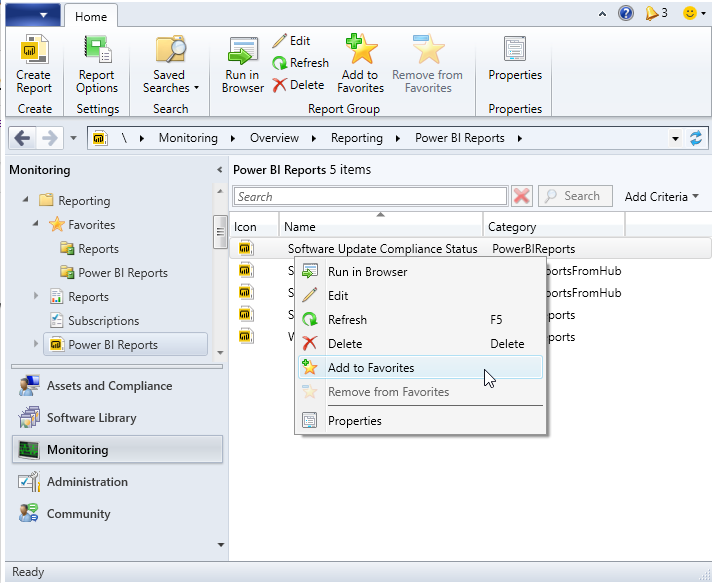
Tips
Du kan välja fler än en rapport för att lägga till alla som favoriter.
Om du vill ta bort en rapport från listan över favoriter markerar du den och väljer sedan Ta bort från Favoriter. När du tar bort en favorit tar Configuration Manager inte bort rapporten.
Under noden Rapportering expanderar du den nya noden Favoriter . Om du vill visa listan över favoriter väljer du noden Rapporter eller Power BI-rapporter .
Tips
Du kan ansluta direkt till dina favoritrapporter i webbläsaren. Till exempel
https://rsp.contoso.com/Reports/favorites.Du kan hantera rapporterna på samma sätt från listan över favoriter.
Feedback
Kommer snart: Under hela 2024 kommer vi att fasa ut GitHub-problem som feedbackmekanism för innehåll och ersätta det med ett nytt feedbacksystem. Mer information finns i: https://aka.ms/ContentUserFeedback.
Skicka och visa feedback för